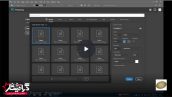آموزش برق چشم در تصاویر پرتره در فتوشاپ
سلام خدمت دوستان عزیز گرافیستار، امروز با آموزش تکنیک برق چشم یا تکنیک تیله ای کردن چشم در آموزش رایگان فتوشاپ در خدمت شما هستیم. این تکنیک بسیار ساده می باشد و حتی کسانی که تسلط کافی بر فتوشاپ ندارند نیز می توانند به سادگی از تیله ای کردن چشم در فتوشاپ استفاده کنند.
ایجاد تابش نور در چشم بسیار راحت و ساده است، کافیست مقدمات و مبانی نور را بدانید. اولین مقدمه این است که اگر به یک جسم کروی نوری بتابد، انعکاس و بازتاب آن در نقطه ی مقابل منبع نور شکل می گیرد. اگر به تصویر زیر دقت کنید، خواهید دید که نور از سمت بالا می تابد و انعکاس آن در پایین کره دیده می شود. برای نورپردازی در اجسام کروی مانند چشم حتما این قانون را در نظر داشته باشید.
 برای اعمال تکنیک تیله ای کردن باید مراحل زیر را انجام دهید:
برای اعمال تکنیک تیله ای کردن باید مراحل زیر را انجام دهید:
ابتدا یک لایه ی خالی ایجاد کنید.
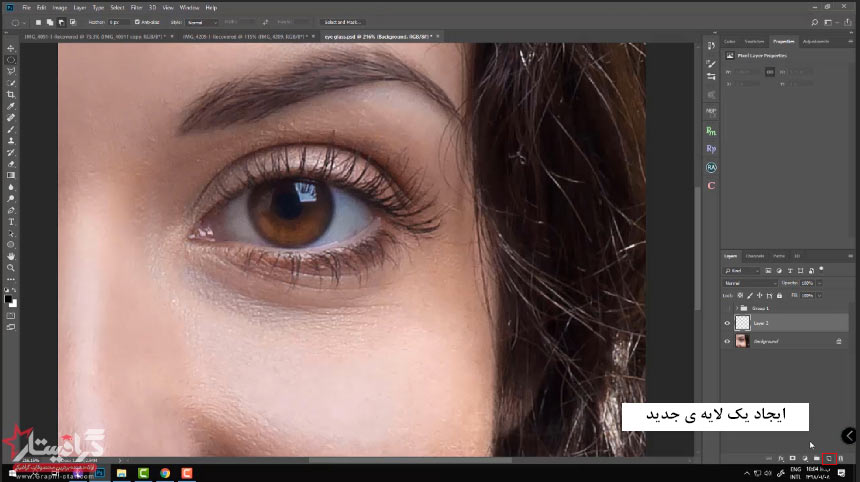 در لایه ی خالی توسط ابزار elliptical marquee tool گردی چشم را انتخاب کنید. برای آن که دایره ی شما کاملا کروی کشیده بشود و بیضی نشود کافیست هنگام کشیدن کلید shift را نیز نگه دارید. برای جابجا کردن دایره و قرار دادن آن به طور دقیق می توانید space را نگه دارید و ناحیه ی انتخاب شده را جابه جا کنید.
در لایه ی خالی توسط ابزار elliptical marquee tool گردی چشم را انتخاب کنید. برای آن که دایره ی شما کاملا کروی کشیده بشود و بیضی نشود کافیست هنگام کشیدن کلید shift را نیز نگه دارید. برای جابجا کردن دایره و قرار دادن آن به طور دقیق می توانید space را نگه دارید و ناحیه ی انتخاب شده را جابه جا کنید.
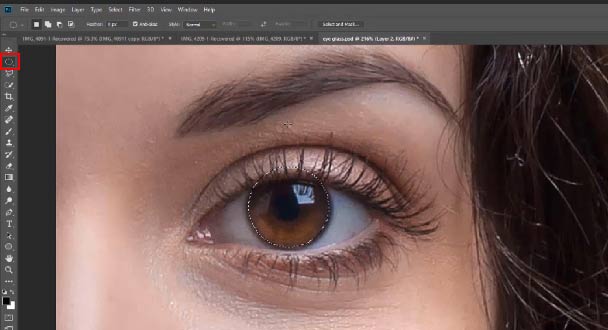 سپس با ابزار polygonan از گروه lasso tool باید کار کنیم. اما ابتدا حالت انتخاب را روی منها بگذارید.
سپس با ابزار polygonan از گروه lasso tool باید کار کنیم. اما ابتدا حالت انتخاب را روی منها بگذارید.
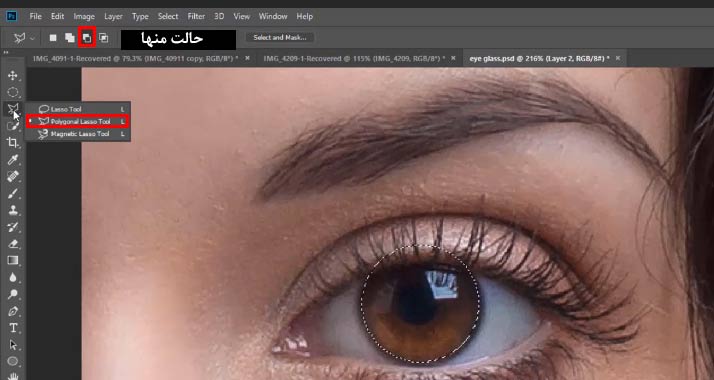 سپس نیمه ی بالایی دایره را توسط آن انتخاب کنید. چون بر روی حالت منها قرار دارد پس آن نیمه ی دایره ای که در مرحله ی قبل انتخاب کرده بودیم، از حالت انتخاب خارج می شود.
سپس نیمه ی بالایی دایره را توسط آن انتخاب کنید. چون بر روی حالت منها قرار دارد پس آن نیمه ی دایره ای که در مرحله ی قبل انتخاب کرده بودیم، از حالت انتخاب خارج می شود.
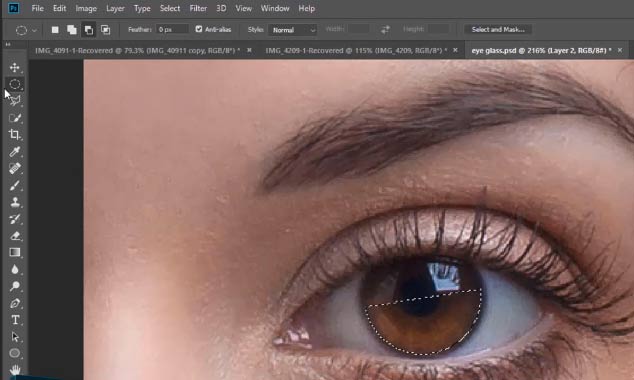 پس از آن که نیم دایره به دست آمد مجددا ابزار elliptical marquee too را انتخاب کنید. توجه داشته باشید که حالت انتخاب باید روی منها باشد. سپس یک دایره به اندازه ی مردمک چشم بکشید. در صورت نیاز به جابجایی می توانید با نگه داشتن کلید space ناحیه را جابجا کنید. پس از اتمام این مرحله ناحیه ی انتخابی شما همانند تصویر زیر خواهد شد.
پس از آن که نیم دایره به دست آمد مجددا ابزار elliptical marquee too را انتخاب کنید. توجه داشته باشید که حالت انتخاب باید روی منها باشد. سپس یک دایره به اندازه ی مردمک چشم بکشید. در صورت نیاز به جابجایی می توانید با نگه داشتن کلید space ناحیه را جابجا کنید. پس از اتمام این مرحله ناحیه ی انتخابی شما همانند تصویر زیر خواهد شد.
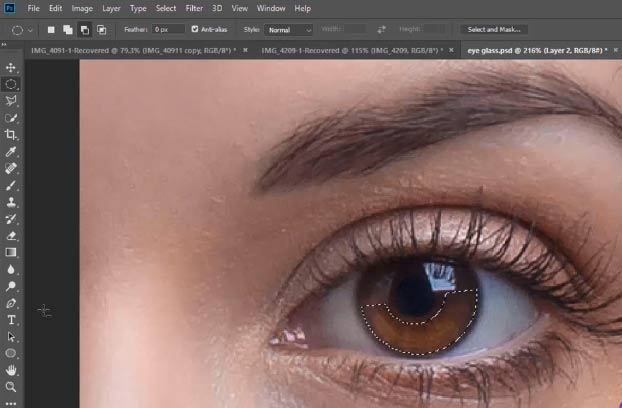 ناحیه ی انتخابی را باید سفید کنید. برای این کار از کلید ترکیبی alt + backspace نیز می توانید استفاده کنید.
ناحیه ی انتخابی را باید سفید کنید. برای این کار از کلید ترکیبی alt + backspace نیز می توانید استفاده کنید.
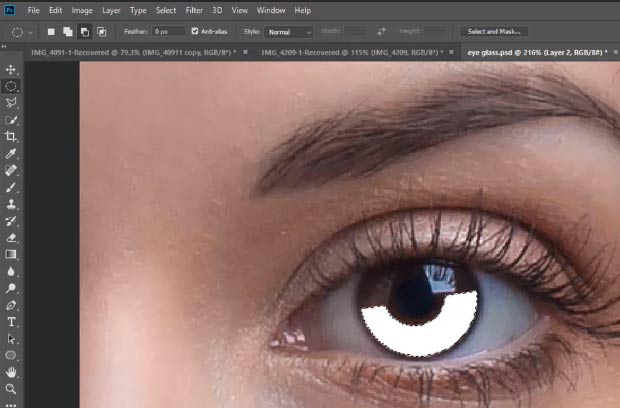 سپس باید از منوی فیلتر گزینه ی blur را پیدا کرده و از منوی کشویی مقابل آن Gaussian blur را انتخاب کنید.
سپس باید از منوی فیلتر گزینه ی blur را پیدا کرده و از منوی کشویی مقابل آن Gaussian blur را انتخاب کنید.
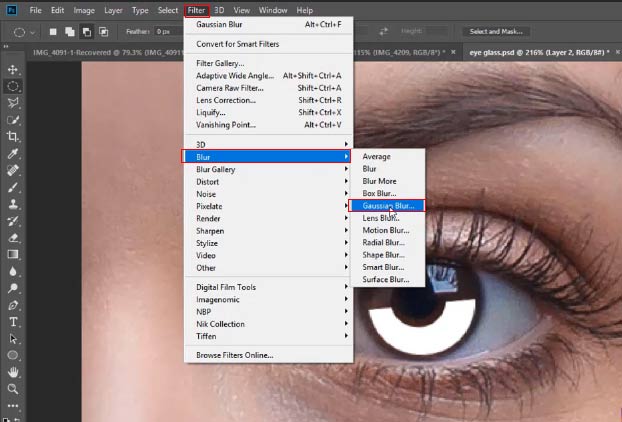 در تنظیمات blur باید radius را روی ۵ بگذارید تا لبه ها کمی محو شوند و گوشه ها حالت تیزی نداشته باشند.
در تنظیمات blur باید radius را روی ۵ بگذارید تا لبه ها کمی محو شوند و گوشه ها حالت تیزی نداشته باشند.
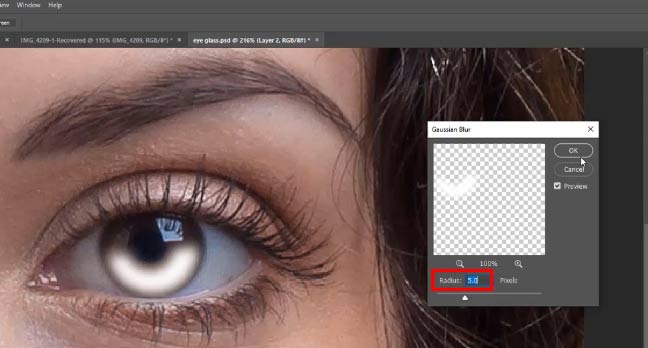 سپس روی لایه کلیک کنید و mode آن را روی overlay قرار دهید.
سپس روی لایه کلیک کنید و mode آن را روی overlay قرار دهید.
 کار شما در این مرحله تمام است. اگر نیاز دارید تا سایز انعکاسی که ایجاد کردید را تغییر دهید باید کلید ترکیبی Ctrl + T را فشار دهید تا علاوه بر تغییر اندازه امکان چرخاندن شیء هم برای شما فراهم شود.
کار شما در این مرحله تمام است. اگر نیاز دارید تا سایز انعکاسی که ایجاد کردید را تغییر دهید باید کلید ترکیبی Ctrl + T را فشار دهید تا علاوه بر تغییر اندازه امکان چرخاندن شیء هم برای شما فراهم شود.
برای آن که جلوه ی طبیعی تری به عکس بدهیم بهتر است opacity همان لایه را کمی کاهش دهیم. ما در این آموزش opacity را روی ۷۰ قرار داده ایم.
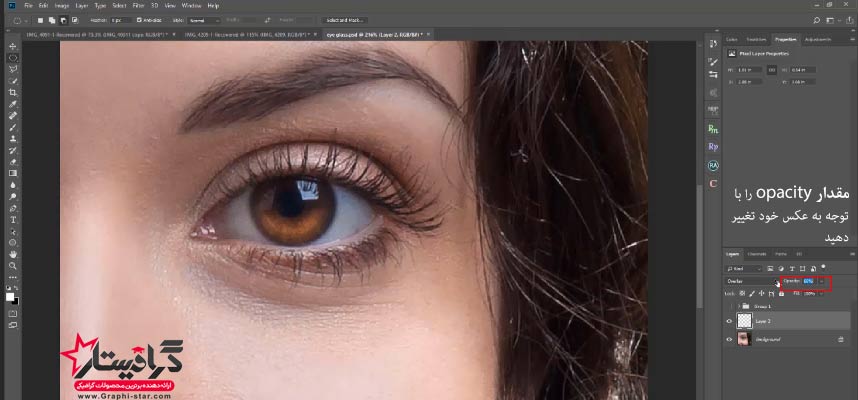 سپس کلید Ctrl را نگه دارید و روی thumbnail لایه ای ک ایجاد کردید، کلیک کنید تا ناحیه ی انعکاسی ک ساختیم به حالت انتخاب در آید. سپس از adjustment menu باید گزینه ی curves را انتخاب کنید. در این مرحله یک curves برای شما ساخته شده است که از تنظیمات باید کمی شیب خط آن را مثبت کنیم.
سپس کلید Ctrl را نگه دارید و روی thumbnail لایه ای ک ایجاد کردید، کلیک کنید تا ناحیه ی انعکاسی ک ساختیم به حالت انتخاب در آید. سپس از adjustment menu باید گزینه ی curves را انتخاب کنید. در این مرحله یک curves برای شما ساخته شده است که از تنظیمات باید کمی شیب خط آن را مثبت کنیم.
 برای blend کردن آن باید روی curve ساخته شده دابل کلیک کنید و از منوی باز شده و در قسمت blend if نور را طبق دلخواه و نیاز عکستان تغییر دهید.
برای blend کردن آن باید روی curve ساخته شده دابل کلیک کنید و از منوی باز شده و در قسمت blend if نور را طبق دلخواه و نیاز عکستان تغییر دهید.
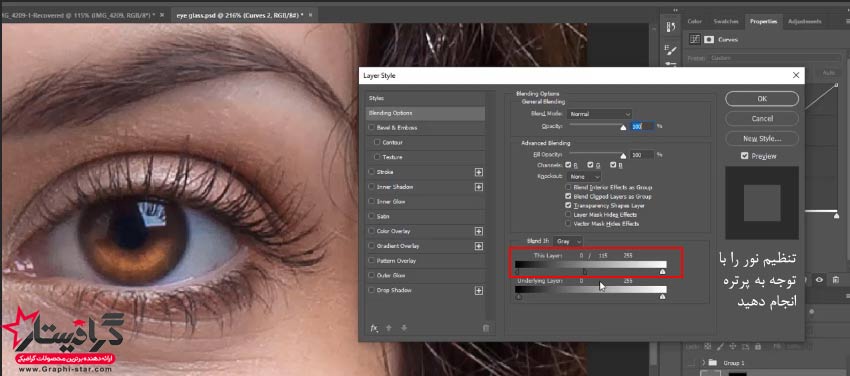 کار شما در ایجاد افکت برق چشم در فتوشاپ با موفقیت به پایان می رسد. کارهایی که می توان بر روی چشم انجام داد بسیار زیاد هستند و ما در آموزش پیشرفته فتوشاپ تمام موارد مورد نیاز را در غالب ویدئو برای شما عزیزان فراهم کرده ایم.
کار شما در ایجاد افکت برق چشم در فتوشاپ با موفقیت به پایان می رسد. کارهایی که می توان بر روی چشم انجام داد بسیار زیاد هستند و ما در آموزش پیشرفته فتوشاپ تمام موارد مورد نیاز را در غالب ویدئو برای شما عزیزان فراهم کرده ایم.
از طریق آموزش جامع تصویری فتوشاپ به راحتی وارد بازار کار و کسب درآمد خواهید شد. درصورت وجود سوال و یا نیاز به آموزش های گرافیکی کافیه در بخش نظرات برای ما یادداشت کنید.
 گرافیستار | ارائه دهنده ی جدیدترین و برترین آموزش ها و محصولات گرافیکی
گرافیستار | ارائه دهنده ی جدیدترین و برترین آموزش ها و محصولات گرافیکی